Wix Stores: agregar y configurar una lista de deseos (Wishlist)
5 min
En este artículo
- Paso 1 | Agrega y personaliza el icono de la lista de favoritos
- Paso 2 | Personaliza la página Mis lista de favoritos
- Preguntas frecuentes
Permite que tus clientes realicen un seguimiento de sus productos favoritos agregándolos a una lista de deseos.
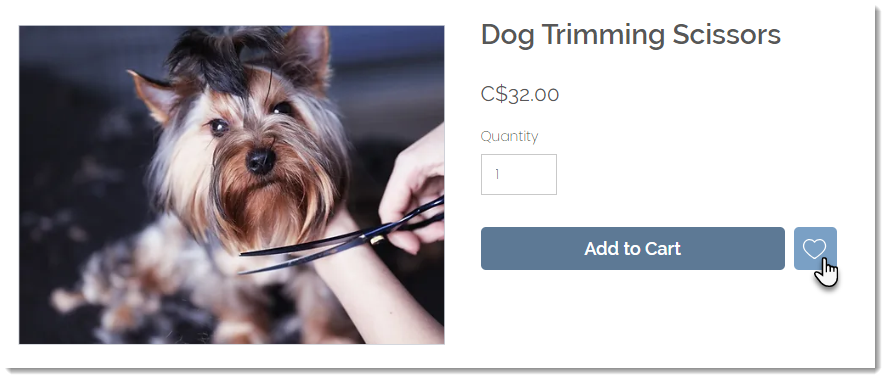
Más tarde, pueden revisar los artículos que hayan incluido en la lista de deseos y elegir cuáles comprar.
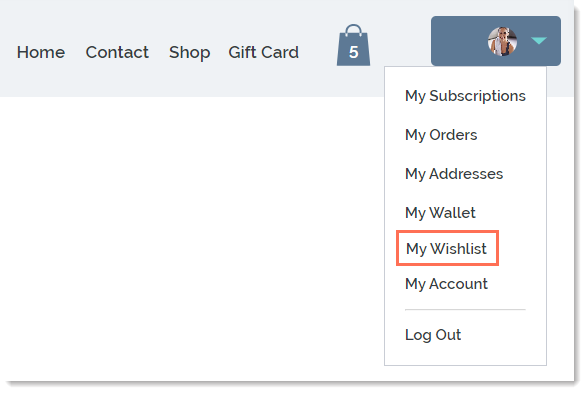
Paso 1 | Agrega y personaliza el icono de la lista de favoritos
Agrega un icono de lista de favoritos a la página del producto para que los clientes puedan hacer un seguimiento de sus productos favoritos. Luego, personaliza el icono para que se adapte al diseño de tu sitio.
Nota:
El icono de la lista de favoritos aparece junto al botón que muestras en la página del producto (es decir, junto a los botones "Agregar al carrito" o "Comprar ahora"). Si no muestras estos botones, el icono de la lista de favoritos se convierte en un botón con texto.
Editor de Wix
Editor de Wix Studio
- Ve al editor.
- Ve a la página del producto:
- Haz clic en Páginas y menú
 a la izquierda del editor.
a la izquierda del editor. - Haz clic en Páginas de la tienda.
- Haz clic en Página del producto.
- Haz clic en Páginas y menú
- Haz clic en el elemento Página del producto en la página.
- Haz clic en Ajustes.
- Haz clic en la pestaña Favoritos.
- Haz clic en Agregar favoritos.
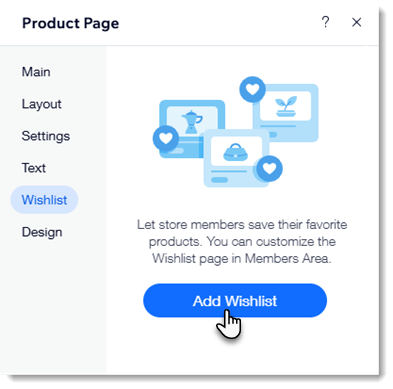
- Haz clic nuevamente en la Página del producto en el editor.
- Haz clic en Ajustes.
- Haz clic en la pestaña Favoritos.
- Personaliza el botón con las opciones disponibles.
Paso 2 | Personaliza la página Mis lista de favoritos
La página Mi lista de favoritos es donde los clientes pueden ver y hacer un seguimiento de sus productos favoritos. De manera opcional, puedes agregar un botón "Agregar al carrito" para facilitar que los clientes realicen sus compras.
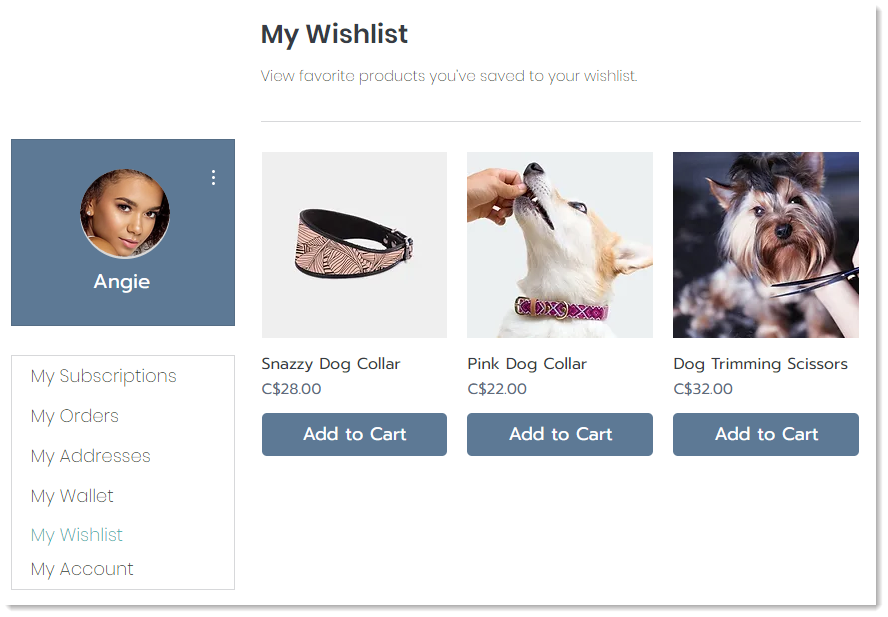
Editor de Wix
Editor de Wix Studio
- Haz clic en Páginas y menú
 a la izquierda del editor.
a la izquierda del editor. - Haz clic en Páginas de miembros.
- Haz clic en la página Mi lista de favoritos.
- Haz clic en la página Mi lista de favoritos en el editor.
- Haz clic en Ajustes.
- Personaliza la página Mi lista de favoritos con las opciones disponibles.
Preguntas frecuentes
¿Cómo elimino la lista de favoritos de mi tienda?
¿Cómo puedo obtener más información sobre la administración de páginas en el Área personal?



 .
.  junto a Wishlist (Lista de favoritos).
junto a Wishlist (Lista de favoritos).